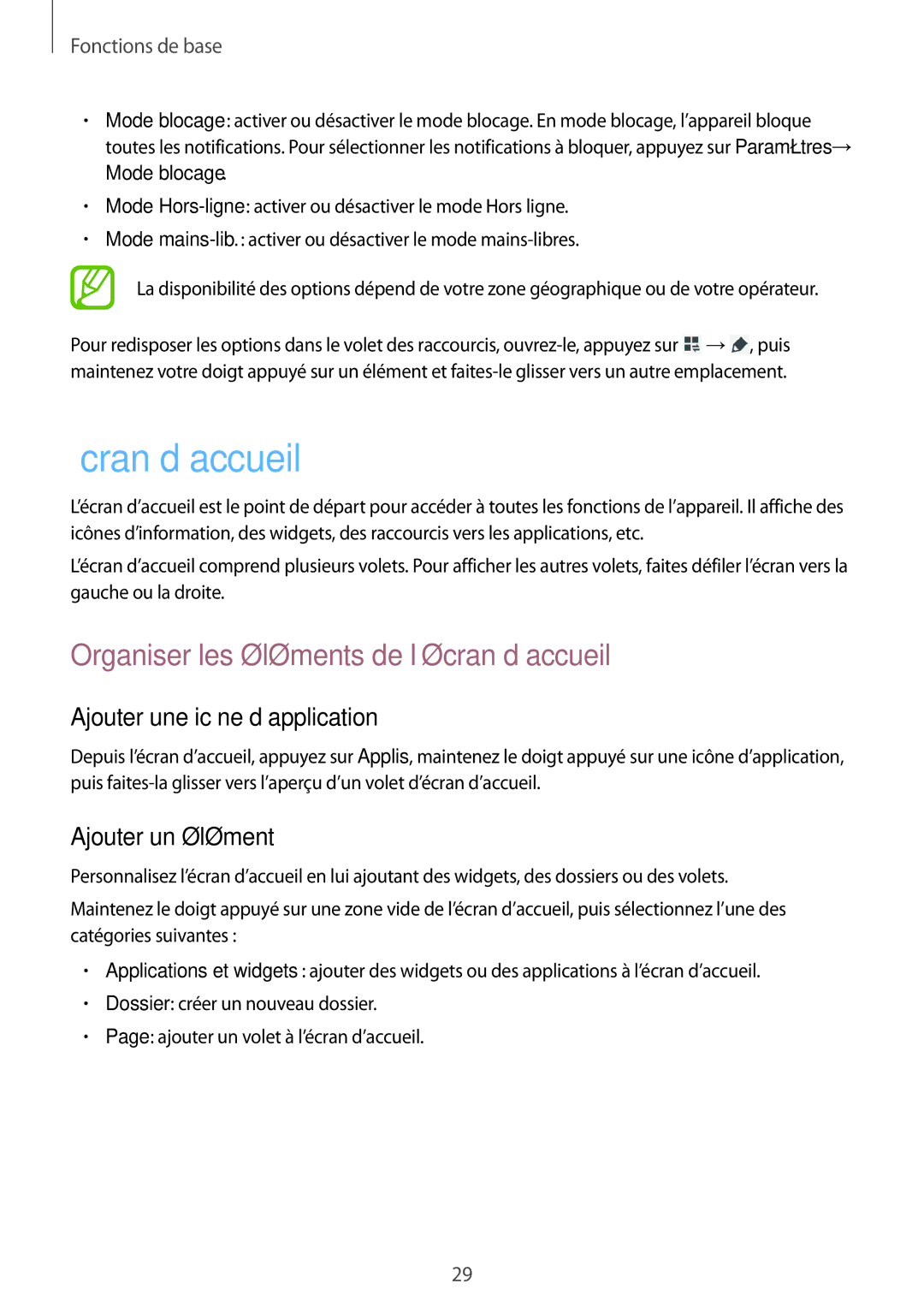Fonctions de base
•Mode blocage : activer ou désactiver le mode blocage. En mode blocage, l’appareil bloque toutes les notifications. Pour sélectionner les notifications à bloquer, appuyez sur Paramètres → Mode blocage.
•Mode
•Mode
La disponibilité des options dépend de votre zone géographique ou de votre opérateur.
Pour redisposer les options dans le volet des raccourcis, ![]() →
→![]() , puis maintenez votre doigt appuyé sur un élément et
, puis maintenez votre doigt appuyé sur un élément et
Écran d’accueil
L’écran d’accueil est le point de départ pour accéder à toutes les fonctions de l’appareil. Il affiche des icônes d’information, des widgets, des raccourcis vers les applications, etc.
L’écran d’accueil comprend plusieurs volets. Pour afficher les autres volets, faites défiler l’écran vers la gauche ou la droite.
Organiser les éléments de l’écran d’accueil
Ajouter une icône d’application
Depuis l’écran d’accueil, appuyez sur Applis, maintenez le doigt appuyé sur une icône d’application, puis
Ajouter un élément
Personnalisez l’écran d’accueil en lui ajoutant des widgets, des dossiers ou des volets.
Maintenez le doigt appuyé sur une zone vide de l’écran d’accueil, puis sélectionnez l’une des catégories suivantes :
•Applications et widgets : ajouter des widgets ou des applications à l’écran d’accueil.
•Dossier : créer un nouveau dossier.
•Page : ajouter un volet à l’écran d’accueil.
29